Videonuzu mükemmel şekilde mükemmel hale getirecek harika araçlar sunmanın yanı sıra videoyu kareye yeniden boyutlandıracak nihai bir araç aramaktan sıkıldınız mı? Burada bırakın, çünkü bu makaleyi okuduktan sonra, sizin ve ihtiyaçlarınız için hangi yazılımın en iyi olacağı konusunda aydınlanacaksınız. Video kırpma, geliştirme ve video dönüştürme için ayrı araçlara sahip olmanın ne kadar can sıkıcı olduğunu biliyoruz. İhtiyacınız olan mükemmel ayarı elde etmek için videonuzun bir yoldan diğerine gitmesi gerekiyor gibi görünüyor çünkü sahip olduğunuz video düzenleyici o kadar güvenilir değil.
İyi ki bu gönderiye ulaştınız! Çünkü, bu makaleyi okudukça, üç mükemmel hepsi bir arada video düzenleme aracını tanıyabileceksiniz. videoyu kareye kırp ancak aynı zamanda mükemmel şekilde düzenlenmiş bir video çıkışı üretin. Ve böylece, daha fazla gecikmeden başlayalım ve nasıl olduğunu görelim. AVAide Video Dönüştürücü, prömiyer, ve iMovie işi iyi yap.
Bölüm 1. Olağanüstü AVAide Video Dönüştürücü ile Videonuzu Kareye Kırpın
NS AVAide Video Dönüştürücü videoyu kare olarak yeniden boyutlandırma ve ideal olarak video ve ses çıkışları üretme yeteneği nedeniyle iyi bilinen bir yazılımdır. Dönüştürücü, DVD kopyalayıcı, 3D yapımcısı, GIF, Filmler, Video kolajları ve videoyu kırpabileceğiniz, kırpabileceğiniz, sıkıştırabileceğiniz, birleştirebileceğiniz, tersine çevirebileceğiniz, döndürebileceğiniz ve geliştirebileceğiniz olağanüstü bir düzenleyici olarak kullanılabilen çok işlevli bir araçtır. mükemmelliğin ötesinde! Ayrıca, filigran olmadan videoları kırpın. Birçoğu, bu bağlantılı özelliği son derece övgüye değer buluyor ve diğer kullanıcıların bu araca geçmesini sağladı.
Dört gözle beklemeniz gereken bir diğer dikkate değer özellik, hızlı hızlı dönüştürme işlemidir. Dosyanızı bir dakikadan daha kısa sürede dönüştürdüğünü ve belirli bir oynatma listesini dönüştürmenin en fazla 2 dakika kadar hızlı olacağını hayal edin! Bundan böyle, bir video karesi nasıl kırpılır? AVAide Video Dönüştürücü? Aşağıdaki ayrıntılı adımlara bakın.
- Videoları ihtiyaçlarınıza göre çeşitli şekillerde kırpın.
- Kırpmanın yanı sıra tonlarca düzenleme aracı sunar.
- 300'den fazla çeşitli format için geniş desteğe sahip olun.
- Hareket halindeyken birden fazla özellik.
- Mac, Windows ve Linux OS cihazlarınız için en güvenli yazılım.
Aşama 1Yazılımı Şimdi İndirin!
Yukarıdaki indirme düğmelerini tıklayarak aracı cihazınıza alın. Gösterilen yönergeleri izleyerek hızla kurun.
Adım 2Video Dosyasını/Dosyalarını Yerleştirin
Aracı başlatın ve videoları kare şeklinde kırpmak için dosyaları bu düzenleyiciye yükleyin. Dosyaları yerleştirmek için merkeze sürükleyip bırakabilir veya Dosya Ekle Tek bir dosya veya klasör yüklemek için düğmesine basın.
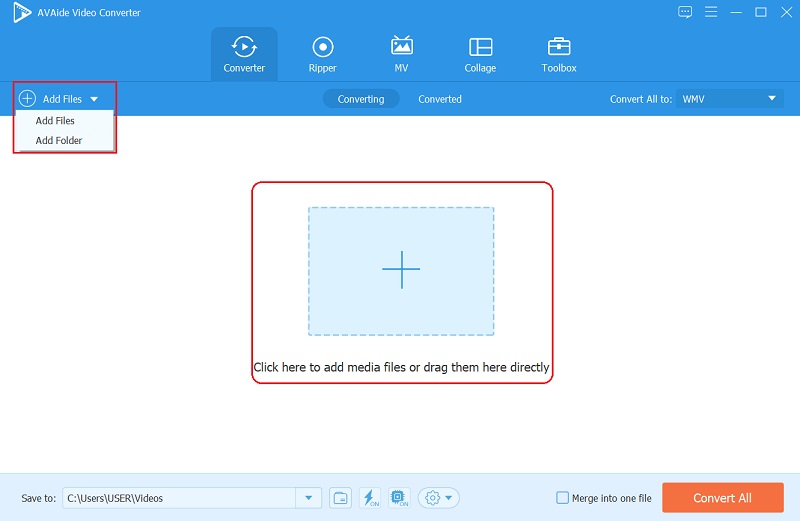
Aşama 3Videoyu Şimdi Kırp
Yüklenen videolarda, tıklayın Yıldız kırpma penceresine gitmek için simge. Aşağıdaki arayüz size videonun kimliğini gösterecek, burada çıktının nasıl olması gerektiğini göreceksiniz. üzerindeki kareyi elde etmek için 1:1'i seçin. En Boy Oranı, ardından simgesine tıklayarak merkezileştirin Merkezi Video simge. Daha sonra, vur tamam Değişiklikleri uygulamak için kare en boy oranını aldıktan sonra düğmesine basın.
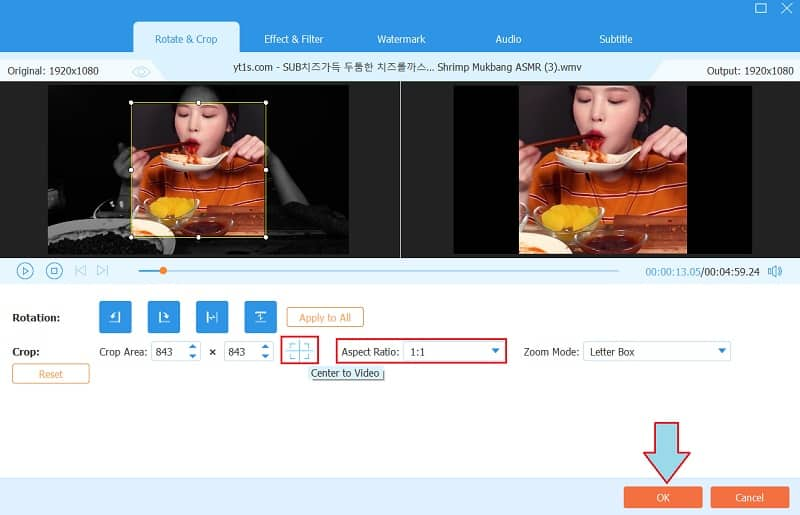
4. AdımKaydetmek için Dönüştür
Yaptığınız değişiklikleri kaydetmek için bu sefer Tümünü Dönüştür düğmesine basmanız gerekiyor. Bu nedenle, çıktınızın biçimini değiştirmek isterseniz, Tümünü Şuna Dönüştür ve listedeki yüzlerce video formatı veya cihaz arasından seçim yapın.
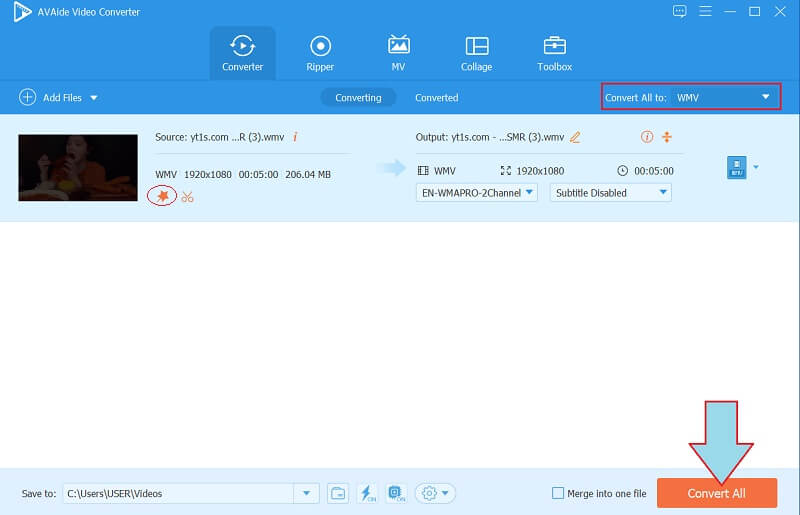
Adım 5Çıktıyı Paylaşın (Opsiyonel)
Video dosyasını çevrimiçi olarak paylaşmak istiyorsanız, şuraya gidin: dönüştürülmüş kısım. Ardından, tıklayın Paylaş Dosyadaki simgesine tıklayın ve ardından ağ listesinden seçim yapın.
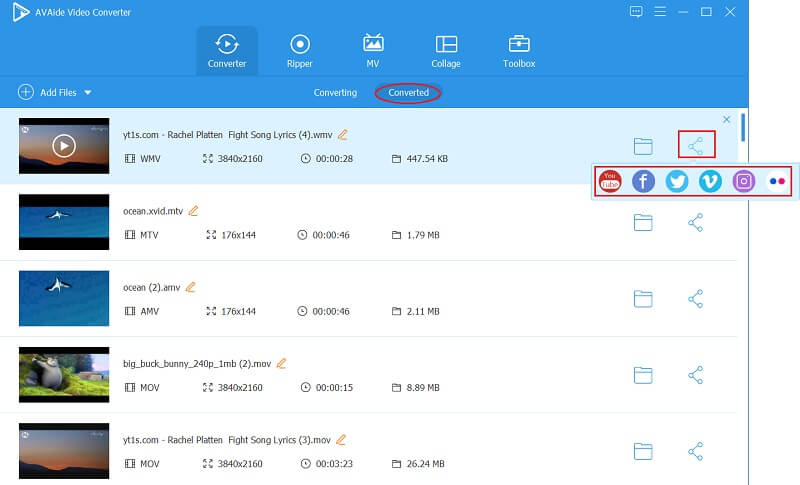
Bölüm 2. Harika iMovie ile Çalışarak Videoyu Kare Olarak Kırpın
iMovie'nin videoyu nasıl kare şeklinde kırptığını düşündünüz mü? Eh, Mac'teki bu büyülü yazılım sizi hayrete düşürecek. Ayrıca, bu, Apple cihazlarında talep gören bir yazılımdır, çünkü kullanıcıları çok memnun edecek yüzlerce ön ayar ve özellik sunar. Sadece kısa bir süre içinde arayüzünü, özellikle kırpma kabiliyetini kavrayabilecek ve ustalaşabileceksiniz. İster iPhone'unuzda ister Mac'inizde kullanın, çıktı, hedeflediğiniz ideal sonucu alacaktır. Bu nedenle, onu kullanarak mükemmel kırpılmış videoyu nasıl elde edeceğinizi bilmek istiyorsanız, aşağıdaki yönergelere bakın.
Aşama 1Aracı Mac'inizde başlatın ve iMovie'de bir videoyu nasıl kareye kırpacağınızı görelim. tıklayarak başlayın Yeni oluşturmak sonra Film yeni projeyi yapmak için.
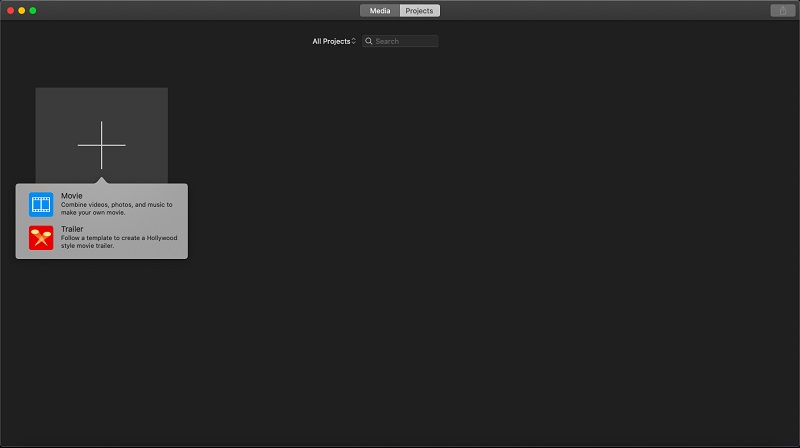
Adım 2Devam et ve vur Medyayı İçe Aktar Dosyayı yüklemek için Dosya içeri girdikten sonra, Mahsul simgesine dokunun, ardından hedeflediğiniz mükemmel kareyi elde edene kadar kırpma çubuğunda serbestçe gezinin. Kırpmayı uygulamak için Kontrol yanındaki simge Sıfırla.
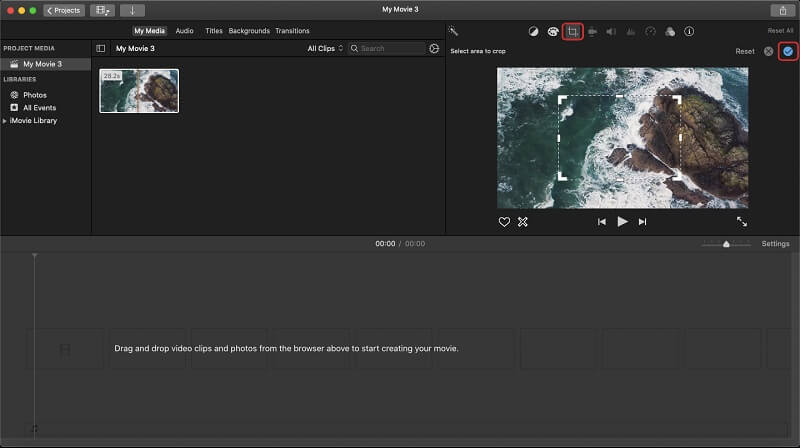
Aşama 3Dosyayı kaydetmek için tıklamanız gerekir. Paylaş sağ üst köşedeki düğme. Ardından, seçin Dosyayı Dışa Aktar > İleri > Kaydet.
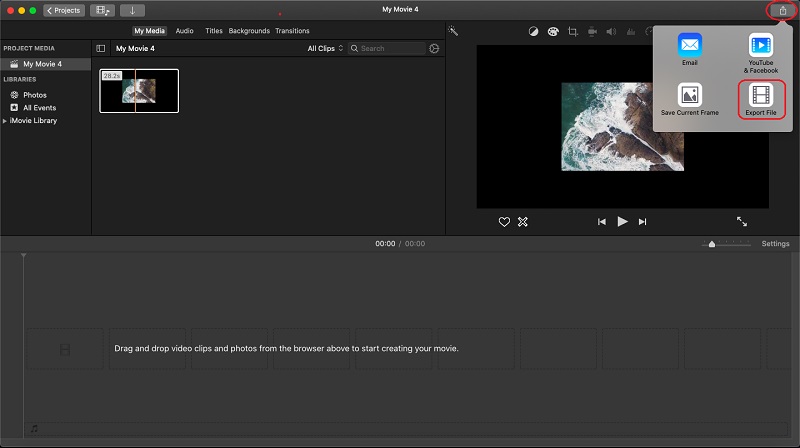
Bölüm 3. Güçlü Premiere Pro Kullanarak Videoyu Kareye Nasıl Kırpılır
Adobe Premier videoyu kareye kırpar imlecinizi özgürce kullanarak. Ayrıca, bu güçlü program size herkesin özlemini duyduğu profesyonel sonucu verecektir. Muhtemelen, bu programı nasıl yöneteceğinize dair bir fikriniz var ve evet, ilk başta oldukça zor ve önceki araçların aksine biraz kafa karıştırıcı görünüyor. Bu nedenle, profesyonellerin bildiği güçlü araçlar sunduğundan, bu sizi onu kullanmaktan vazgeçirmemelidir. Premiere, mükemmel efektler ve vurgularla ince bir şekilde düzenleyerek güzel videolar oluşturmayı teklif ediyor. Bu nedenle, video kırpmada nasıl çalıştığını görmek için aşağıdaki yönergeleri görelim.
Aşama 1Aracı açın ve Premiere'de videoyu bir kareye nasıl kırpacağınızı öğrenin. Bunu yapmak için dosyayı deponuzdan sürükleyip doğrudan üzerine bırakabilirsiniz.
Adım 2tıklayın, ardından Etki, sonra dönüştürmek, sonra Mahsul. Orta kısımda, kırpma çubuğunu serbestçe tutun ve tercih ettiğiniz açıda mükemmel kareyi elde edene kadar istenmeyen kısımları kırpmak için kenarlarını hareket ettirin.
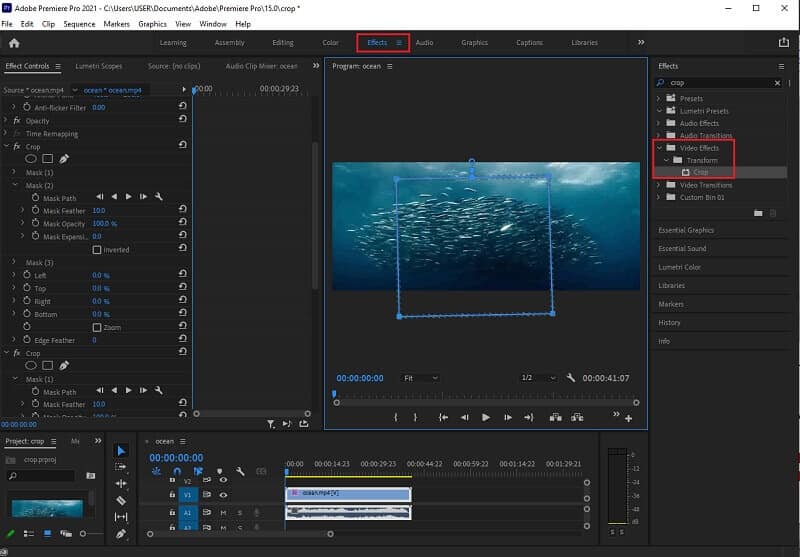
Aşama 3Sonunda, kırpılan dosyayı tıklayarak kaydedebilirsiniz. İhracat buton. Kodlama işlemi bitene kadar bekleyin, ardından aracın size göstereceği depolama alanınızı kontrol edin.
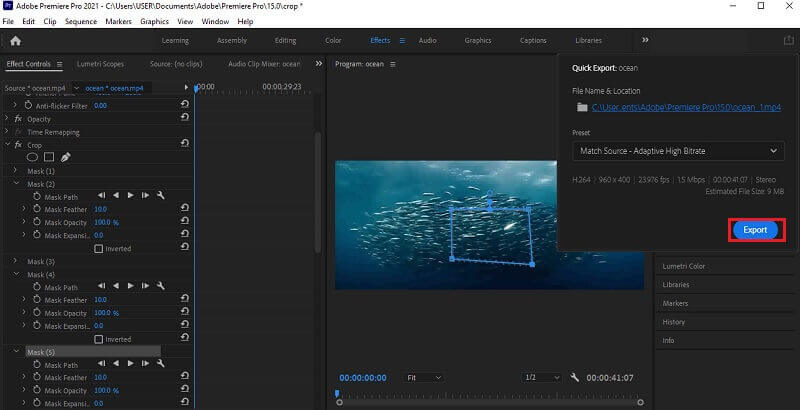
Bölüm 4. Videoları Kareye Kırpma Hakkında SSS
Quicktime kullanarak bir videoyu kareye nasıl kırpabilirim?
QuickTime kullanarak videonuzu kırpmak kolay olmayacak çünkü bu yazılım bunu doğrudan yapamıyor. Yine de öğrenmek için tıklayın Mac'te QuickTime videoları nasıl kırpılır.
Videomu kırptığımda neden tam kare elde edemiyorum?
Mükemmel bir kare elde etmek için 1:1 en boy oranına sahip olmanız gerekir. Bu nedenle, kullandığınız araçla hala sahip olamıyorsanız, AVAide Video Dönüştürücü!
Kırpma uygulaması olmadan iPhone'umdaki karedeki videoyu kırpabilir miyim?
Evet. iOS 15 veya sonraki sürümlere sahip iPhone'lar, Fotoğraflar uygulamasında yerleşik bir kırpma aracına sahiptir.
İşte, videolarınızı bir karede kırpacak en iyi üç kırpma aracı! Hangisinin sizin için olduğunu seçme sırası sizde. Bu nedenle, en iyi videoyu öneririz en boy oranı dönüştürücü, AVAide Video Dönüştürücü, Windows ve Mac'iniz için en çok yönlü olduğu için! Buna inanmaya çalışın!
Kayıpsız kalitede dönüştürme için 350'den fazla formatı destekleyen eksiksiz video araç kutunuz.
Videoyu Kırp ve Yeniden Boyutlandır
- Windows ve Mac için En İyi 8 GIF Boyutlandırıcı
- Instagram İçin Videoları Yeniden Boyutlandırma veya Kırpma
- Video En Boy Oranının Nasıl Değiştirileceği Konusunda Bilgili
- Android'de Videolar Nasıl Kırpılır ve Yeniden Boyutlandırılır
- Premiere Pro'da Videolar Nasıl Kırpılır
- iMovie'de Videolar Nasıl Kırpılır
- Mac'te Videolar Nasıl Kırpılır
- QuickTime'da Video Nasıl Kırpılır
- Videolarınızı Mükemmel Şekilde Kırpmak için En İyi 5 En Boy Oranı Dönüştürücü
- Windows Movie Maker'da En Boy Oranı Nasıl Değiştirilir
- Photoshop'ta Video Nasıl Yeniden Boyutlandırılır
- MP4 Videoyu Mükemmel Şekilde Kırpma
- Videolarınızı Yeniden Boyutlandırmak için Ffmpeg Nasıl Kullanılır
- Filigran Olmadan Video Nasıl Kırpılır
- Windows'ta Video Nasıl Kırpılır
- Windows Meida Player'da Videolar Nasıl Kırpılır
- Videoları Kareye Nasıl Kırpılır
- After Effects'te Videolar Nasıl Kırpılır
- DaVinci Resolve'de Videolar Nasıl Kırpılır
- OpenShot'ta Videolar Nasıl Kırpılır
- Kapwing Kullanarak Videolar Nasıl Kırpılır
- Snapchat Videoları Nasıl Kırpılır
- VLC Kırpma Videoları Nasıl Kullanılır
- Camtasia Videoları Nasıl Kırpılır
- OBS Kırpma Videoları Nasıl Kullanılır
- Ezgif Yeniden Boyutlandırma Videoları Nasıl Kullanılır
- Final Cut Pro'da En Boy Oranı Nasıl Değiştirilir



 Güvenli indirme
Güvenli indirme


